2025-06-16更新
379 ビュー
5分 で読む
LinkedInは、プロフェッショナルネットワークの構築とキャリアアップのための素晴らしい機会を提供しています。複数の都市で仕事を探している場合は、プラットフォーム上で位置情報設定を変更する方法を知っておくことが不可欠です。そこで、様々なデバイスで求人検索を行う際に、LinkedInで位置情報を効果的に変更するためのステップバイステップガイドをご用意しました。
パート 1: LinkedIn では場所は重要ですか?
はい、LinkedInではあなたの居住地が重要です。多くの雇用主やリクルーターが候補者検索で居住地フィルターを使用しているため、居住地は地域内外の求人情報とのつながりを築く上で重要な役割を果たします。さらに、居住地は地域内の専門家とのネットワーキングを促進し、対面式のネットワーキングイベント、業界関連の集まり、地元のビジネスとのつながりなど、キャリアアップや専門的な成長につながる可能性を高めます。
パート2:モバイルアプリでLinkedInの求人情報の場所を変更する方法
LinkedInで求人情報を検索する際の居住地を変更する唯一の方法は、LinkedInアカウントの設定ページから行う必要があります。「地域タイプ」設定で新しい居住地を選択するだけで、求人情報が表示されます。
ステップ1: LinkedIn アプリにアクセスし、右下にある「求人」アイコンをタップします。
ステップ2: 上部の「設定」をタップします。
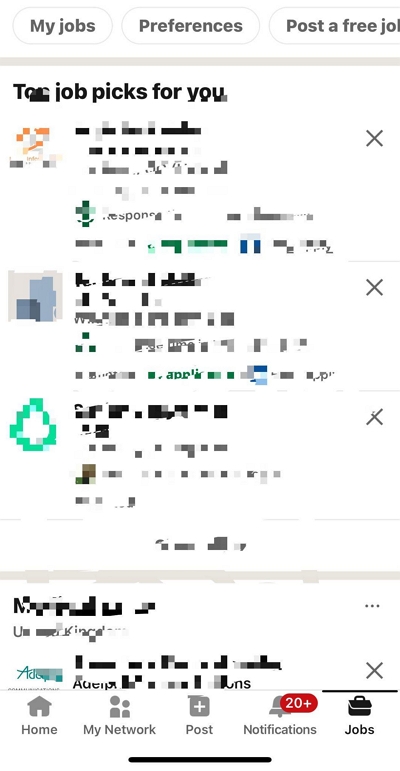
ステップ3: 「開いて作業する」を選択します。
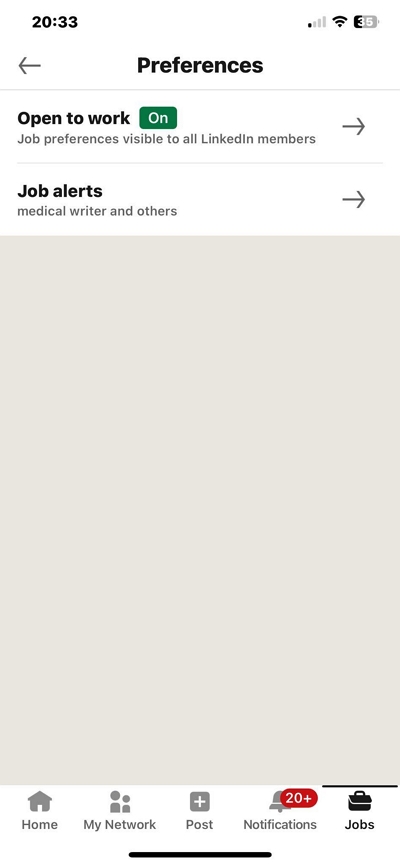
ステップ4: 「場所の種類」までスクロールし、要件に合った関連設定を選択します。
ステップ5: 「オンサイトロケーション」で、オンサイトで作業したい地域を選択します(最大 4 つのロケーションを選択できます)。
ステップ6: 「場所(リモート)」に移動し、リモートの仕事の機会を得たい地域を選択します。
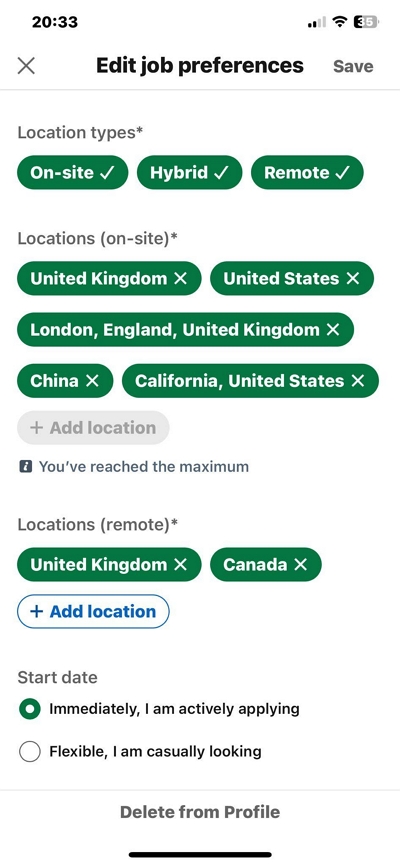
ステップ7: 最後に「保存」をタップして設定を適用します。
パート3:コンピューターでLinkedInの求人情報の場所を変更する方法
LinkedInモバイルアプリと同様に、パソコンのアカウント設定からLinkedInの求人情報を表示する地域を変更できます。このセクションでは、操作手順を詳しく説明します。
ステップ1: 「LinkedIn」公式サイトにアクセスし、アカウントにサインインします。
ステップ2: 上部の「ジョブ」タブをクリックします。
ステップ3: 左側から「設定」をクリックします。
ステップ4: 「開く」をクリックして作業を開始
ステップ5: 「ロケーションタイプ」、「ロケーション(オンサイト)」、「ロケーション(リモート)」までスクロールし、それぞれご希望のロケーションを選択します。「保存」をクリックして完了です。
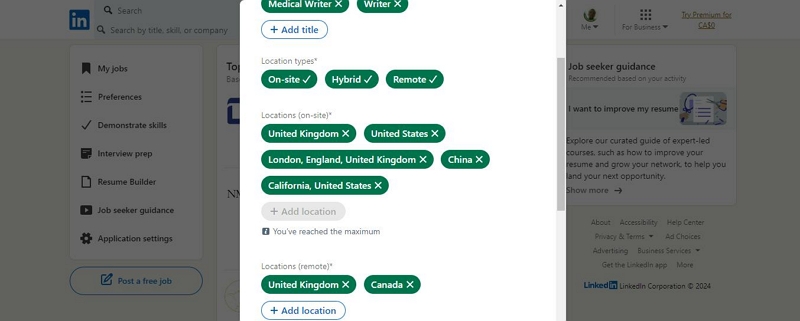
パート4:LinkedInで複数の場所の求人情報を閲覧する究極の方法
LinkedInで複数の地域の求人情報を閲覧したい場合、毎回位置情報設定を変更するのは非常に面倒です。そこで、 iWhere ロケーションチェンジャーアプリ LinkedIn で求人情報を閲覧する際に位置情報を偽装します。
iWhere iPhone Location Changerは、iOSデバイス向けのプロフェッショナルな位置情報偽装アプリです。脱獄や検出されることなく、iPhoneの位置情報を簡単に偽装できます。ワンストップモード、マルチストップモード、ジョイスティックモード、位置情報ブックマーク、位置情報の自動保存など、iPhoneで位置情報を偽装できる機能が多数搭載されており、LinkedInで求人情報を閲覧するなど、様々な用途で活用できます。
iWhereを使えば、たったワンクリックでLinkedIn上の様々な地域の求人を見つけることができます。しかも、このツールを使いこなすのに必ずしも技術に精通している必要はありません。ほんの数回クリックするだけで、すぐに求人情報を探し始めることができます。
主な特徴
- LinkedIn、Instagram、Telegram、Twitter、Facebook などの人気のソーシャル メディアやネットワーキング プラットフォームでの場所を変更します。
- 柔軟なジョイスティック モードを使用して移動せずに地域を探索し、Pokemon Go などの人気の AR ゲームをプレイする際のゲーム体験を向上させます。
- GPX ファイルをインポート/エクスポートして、お気に入りのルートを簡単に保存できます。
- さまざまな位置情報偽装モード (ワンストップ、マルチストップ、ジョイスティック モード) を使用して、iPhone の位置情報を偽装するカスタム ルートを作成します。
iWhere iPhone 位置情報チェンジャーを使って LinkedIn で位置情報を変更する方法
ステップ1: iWhere iPhone Location Changer アプリを起動し、「開始」をクリックします。

ステップ2: 「場所の変更」を選択し、iOS/iPadOS デバイスをコンピューターに接続します。

ステップ3: 画面に表示される地図で、+ボタンと-ボタンを使って地図を拡大・縮小し、さまざまな場所を表示できます。次に、ご希望の「場所」を選択して、LinkedInの所在地を変更します。

ステップ4: 最後に、「変更を確認」をクリックして操作を確認し、LinkedIn の場所を変更します。

ボーナス:モバイルアプリ/コンピューターでLinkedInプロフィールの場所を変更する方法
LinkedIn プロフィールの場所を変更する必要がある場合に備えて、モバイル デバイスまたはコンピューターでタスクをすばやく簡単に実行できる簡単なステップバイステップ ガイドも用意しています。
モバイルアプリでLinkedInの位置情報を変更する
ステップ1: 「LinkedIn」アプリを開き、左上にある「プロフィール」アイコンをタップします。
ステップ2: 「プロフィールを表示」を選択します。
ステップ3: 「プロフィール」の右側にある「鉛筆」アイコンをタップします。
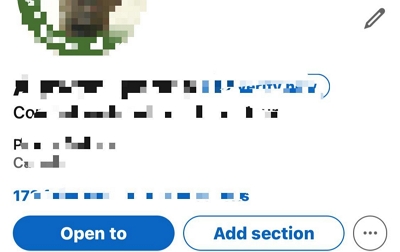
ステップ4: 「場所」までスクロールダウンし、求人情報を取得したい「国/地域」を入力します。「保存」をタップします。

コンピューター経由でLinkedInの位置情報を変更する
ステップ1: ブラウザ経由で LinkedIn アカウントにログインします。
ステップ2: 左側にある「プロフィール」アイコンをクリックします。
ステップ3: 「鉛筆」アイコンをクリックします。
ステップ4: ポップアップウィンドウで「位置情報」設定までスクロールします。
ステップ5: 新しい場所の情報を入力し、「保存」をクリックします。
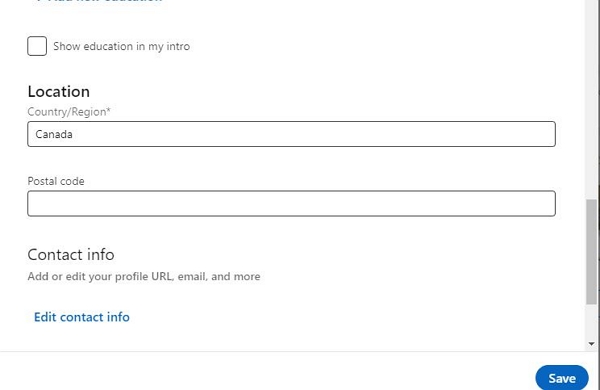
よくある質問
LinkedIn アドレスを変更するにはどうすればよいですか?
LinkedInのアドレスは、プロフィール設定の「連絡先情報」から変更できます。変更手順は以下のとおりです。
ステップ1: LinkedInを開き、「プロフィール」ページに移動します。次に、プロフィールの右側にある「鉛筆」アイコンをクリックします。
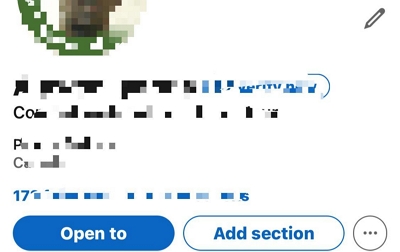
ステップ2: 下にスクロールして「連絡先情報の編集」をタップします。
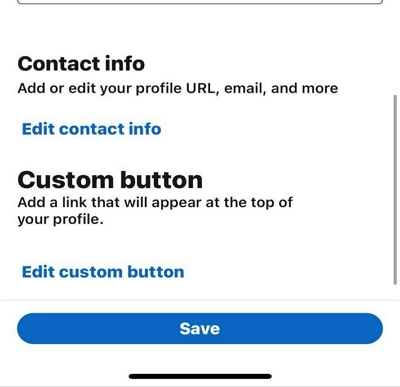
ステップ3: 「住所」に移動し、住所情報を入力します。「保存」をクリックします。
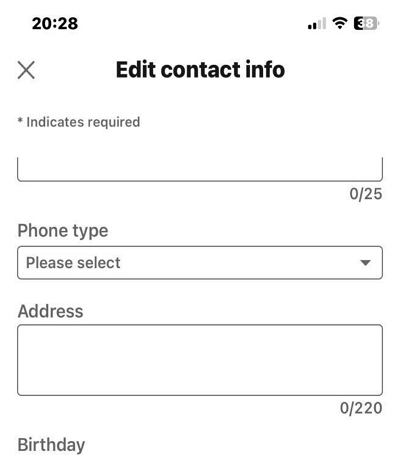
LinkedIn に 2 つの場所を設定できますか?
いいえ、LinkedIn では所在地を 1 つしか登録できません。プラットフォームでは、プロフィールに指定できる所在地は 1 つだけです。ただし、求人情報を検索する際には、複数の地域(最大 4 つ)から求人のおすすめを受け取るように設定できます。
LinkedIn の投稿の場所を変更できますか?
残念ながら、LinkedInには投稿の位置情報設定を編集するオプションがありません。つまり、LinkedInの投稿の位置情報を変更することはできません。
結論
LinkedInで自分の所在地を更新し、求人情報を得ることは、キャリアアップの可能性を大きく広げる戦略的なステップです。この記事で解説するステップバイステップのガイドに従うことで、希望する地域で関連性の高い雇用主やリクルーターに効果的に自分の情報を見つけてもらうことができます。
